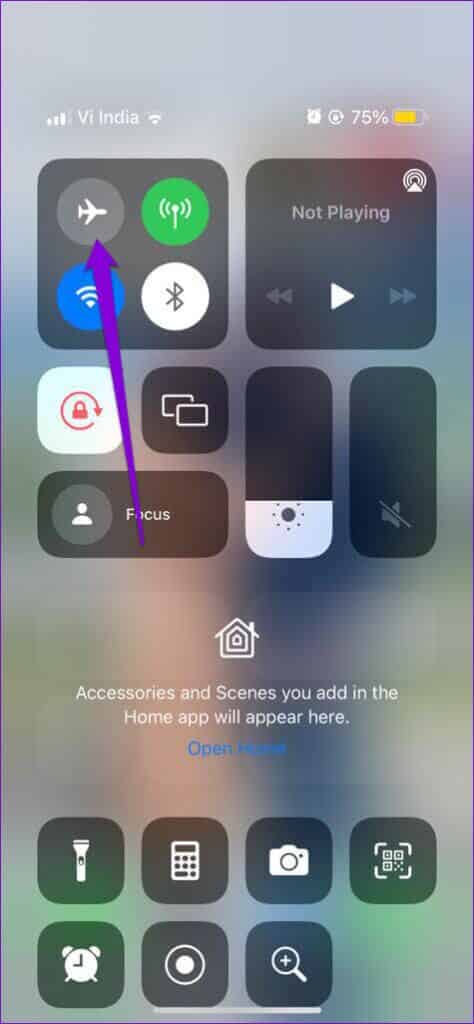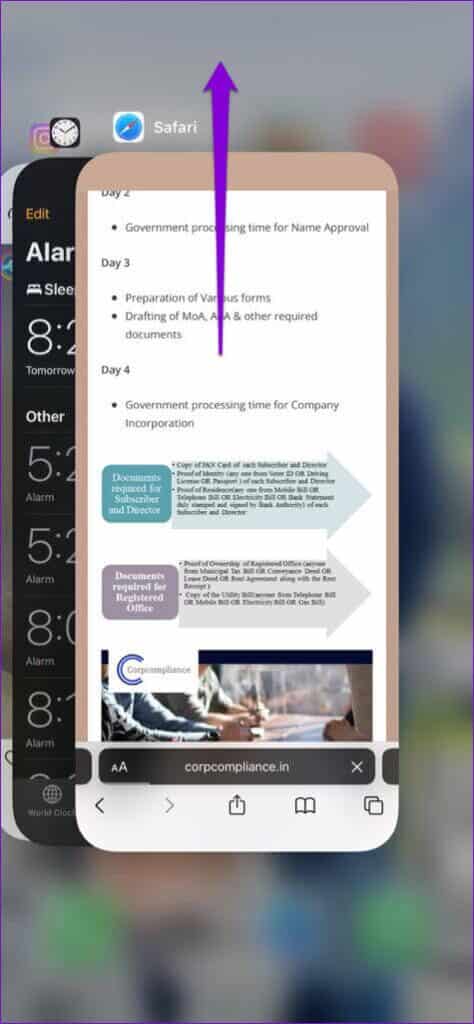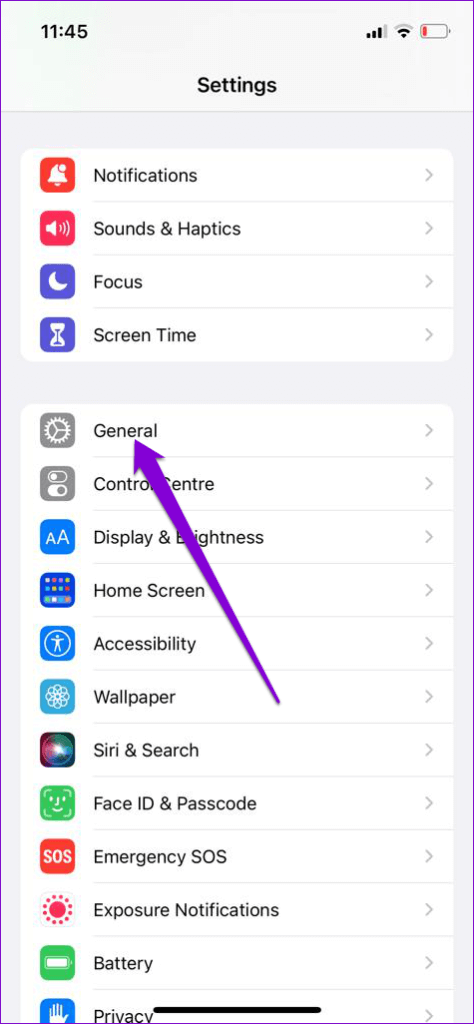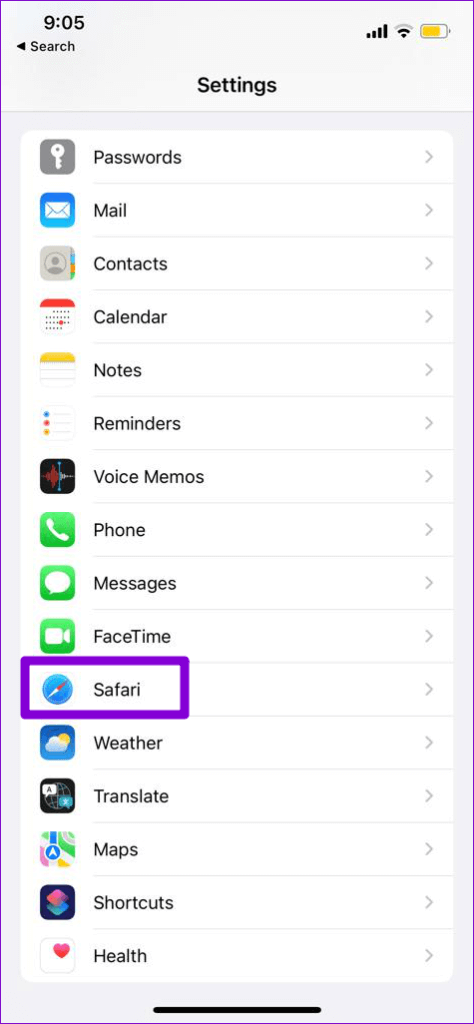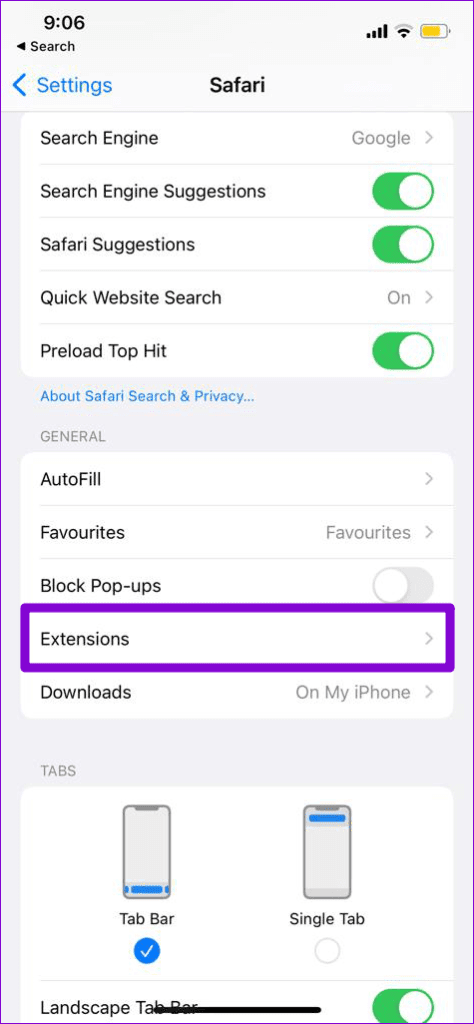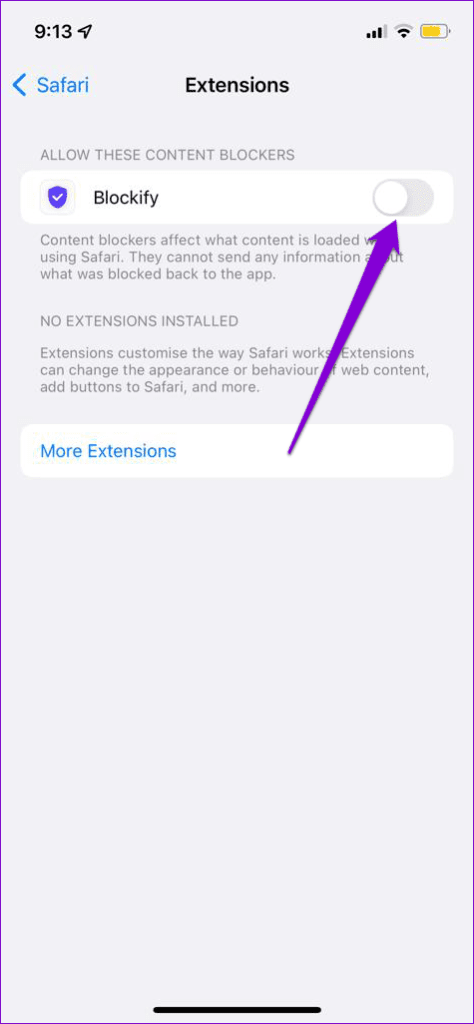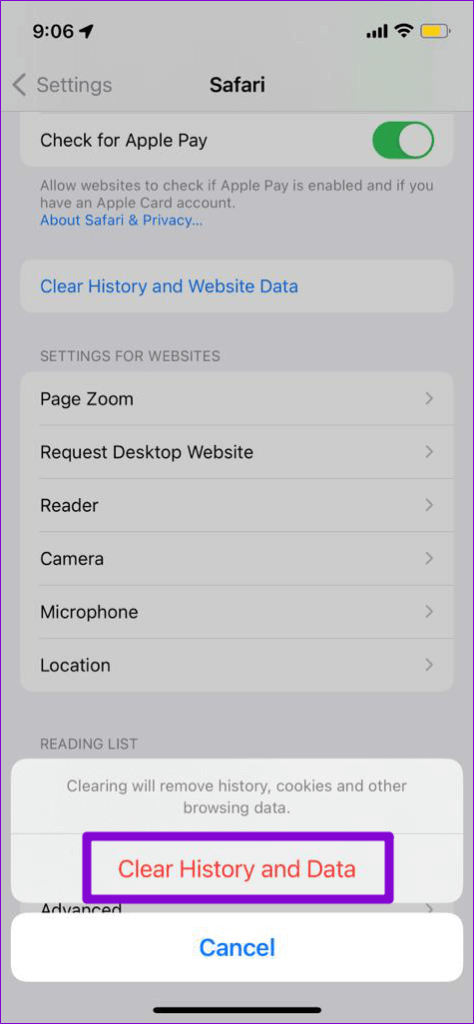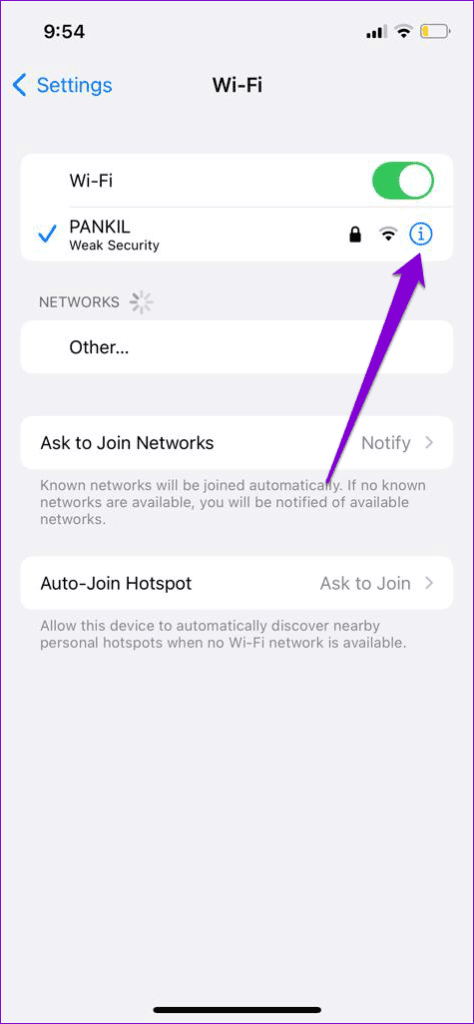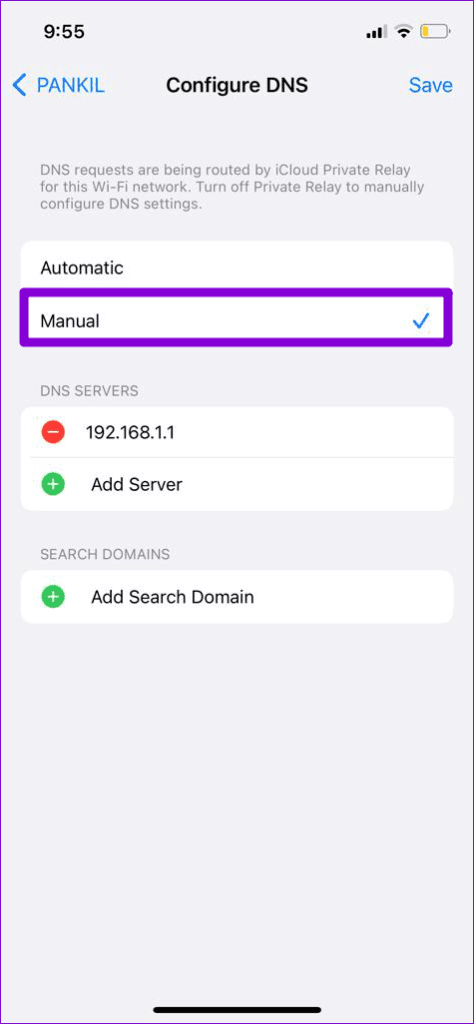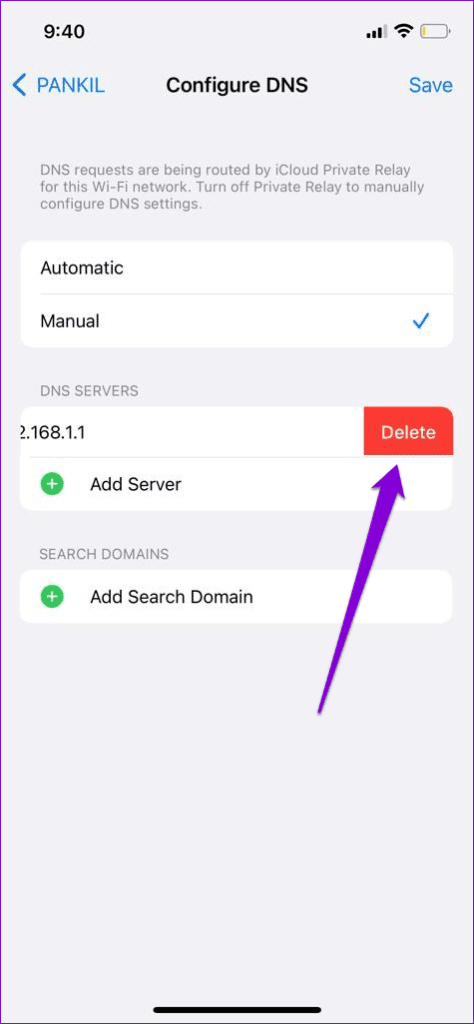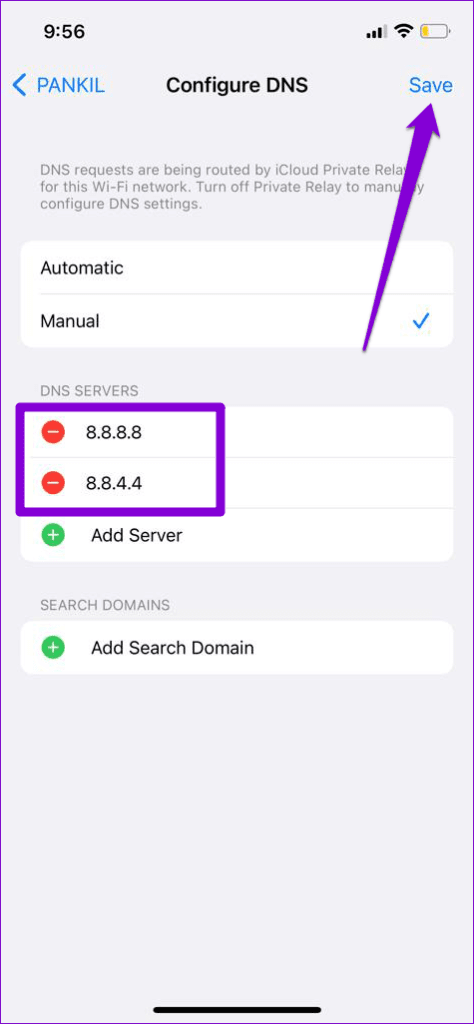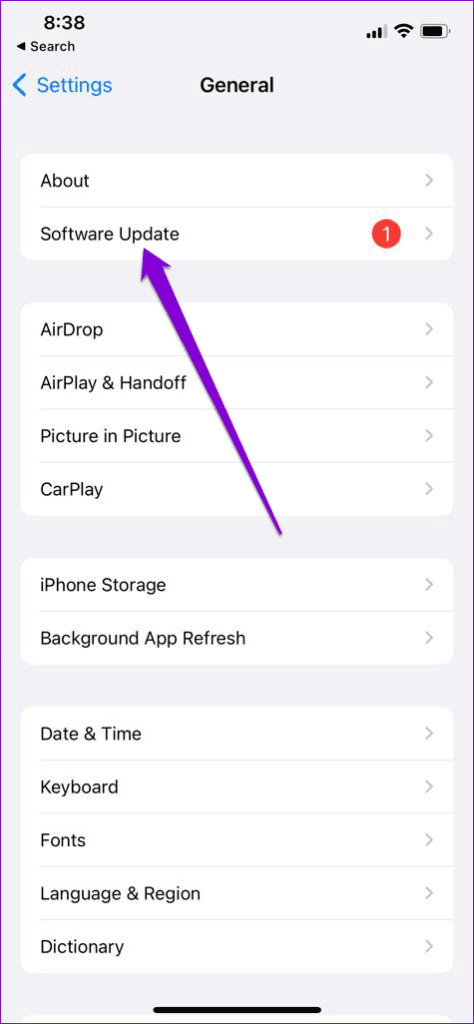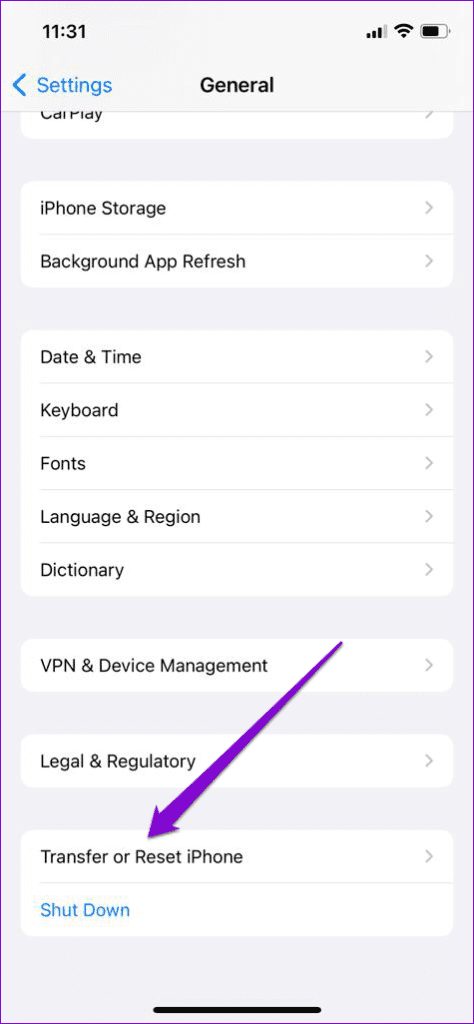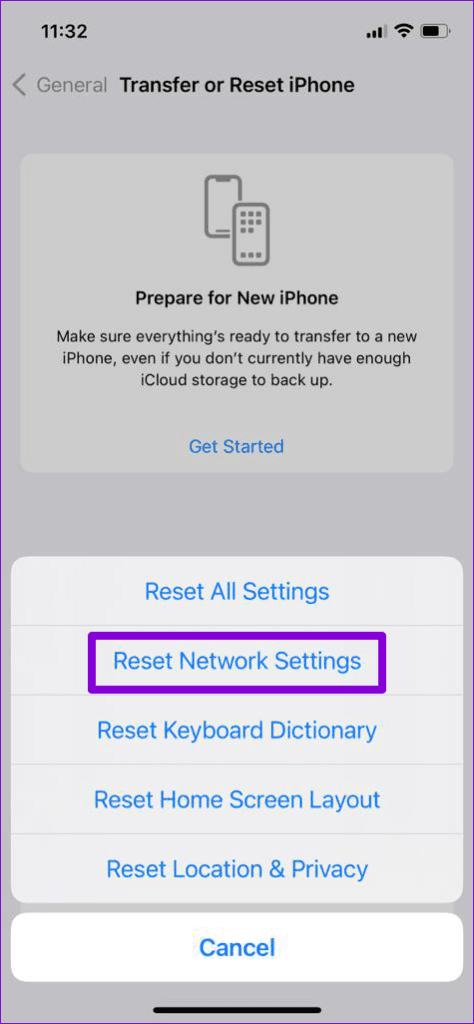Top 7 Möglichkeiten, SSL-Verbindungsfehler in Safari für iPhone zu beheben
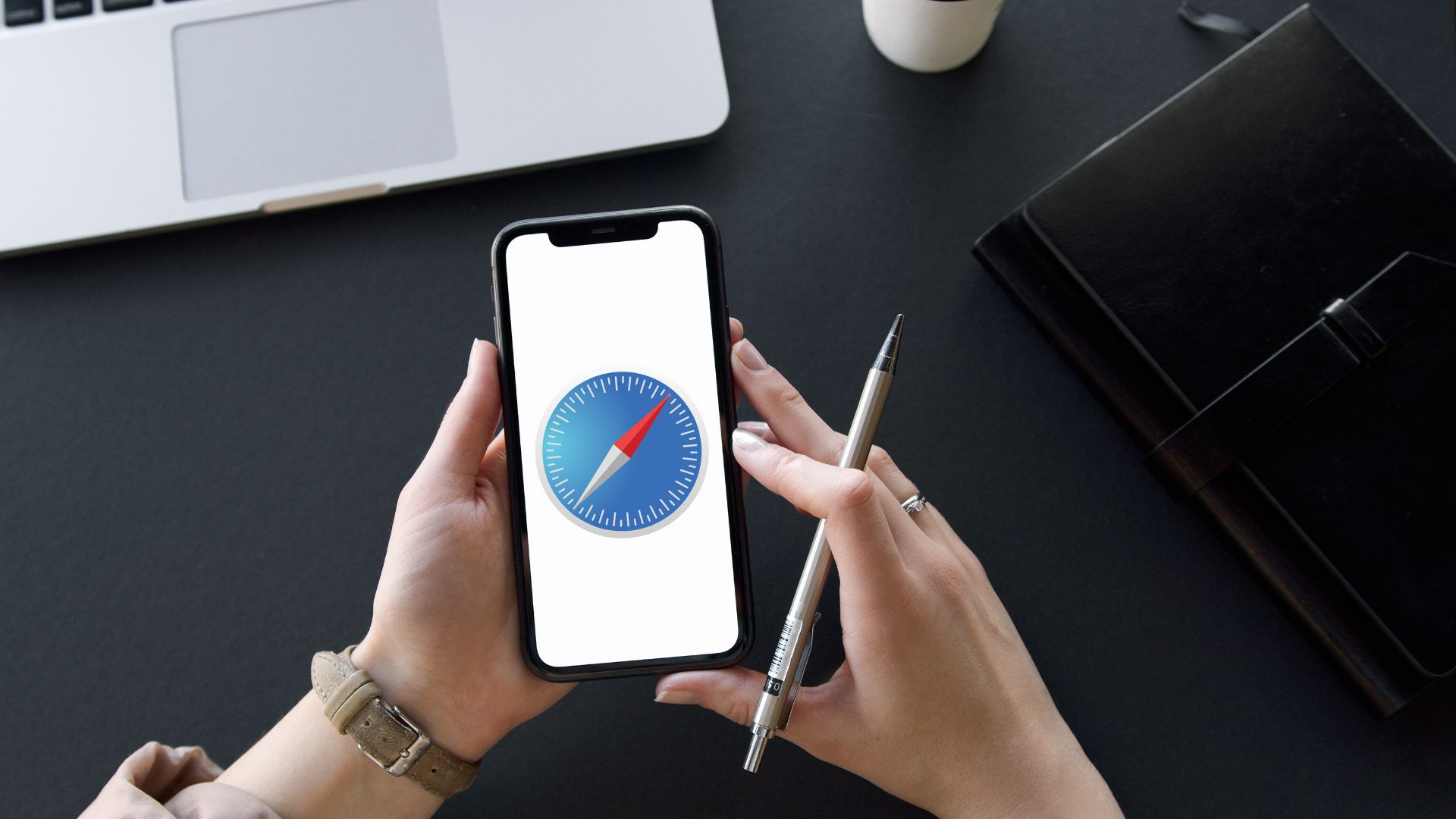
Was bedeutet es, dass keine sichere Verbindung hergestellt werden konnte?
1. Flugmodus umschalten
Intermittierende Netzwerkverbindungsprobleme sind oft für SSL-Fehler in Safari verantwortlich. Aber wenn Ihre Verbindung auf anderen Geräten gut funktioniert, nicht auf Ihrem iPhone, können Sie versuchen, die Verbindung erneut herzustellen. erlaubt Ihnen zu laufen Flugmodus Durch Deaktivieren werden kleinere Verbindungsprobleme behoben.
Wischen Sie von der oberen rechten Ecke des Bildschirms nach unten, um das Kontrollzentrum aufzurufen - auf dem iPhone X und höher. Wischen Sie bei älteren iPhones vom unteren Bildschirmrand nach oben. Klicken Sie auf das Symbol Das Flugzeug darauf zu spielen Flugmodus. Warten Sie ein oder zwei Minuten und schalten Sie es aus.
versuchen Sie es herunterzuladen Website in Safari Um zu sehen, ob es falsch ist SSL Es kann wieder passieren.
2. Starten Sie Safari neu
Danach , Sie können versuchen, die Safari-App zu schließen Und wieder öffnen. Dies sollte alle vorübergehenden Störungen in der App beheben und helfen, ihre Funktionalität wiederherzustellen.
Wischen Sie vom unteren Bildschirmrand nach oben (oder tippen Sie zweimal auf die Home-Taste), um den App-Umschalter aufzurufen. Gehen Sie zu Safari und schieben Sie es nach oben und aus dem App-Umschalter heraus, um es zu schließen.
Öffnen Sie Safari erneut und versuchen Sie es zu verwenden, um zu sehen, ob es gut funktioniert.
3. Korrigieren Sie Datum und Uhrzeit auf dem IPHONE
Es kann auch auftreten Datum oder Uhrzeit Ein falsch konfiguriertes iPhone-Gerät verursacht SSL-Verbindungsfehler in Safari. Sie müssen Ihr iPhone so einstellen, dass es das bereitgestellte Netzwerk verwendet, um dies zu vermeiden.
Schritt 1: Starten Sie eine App die Einstellungen auf Ihrem iPhone und gehen Sie zu Allgemein.
Schritt 2: Klicke auf Datum (und Uhrzeit. Aktivieren Sie den Schalter neben Automatisch festlegen.
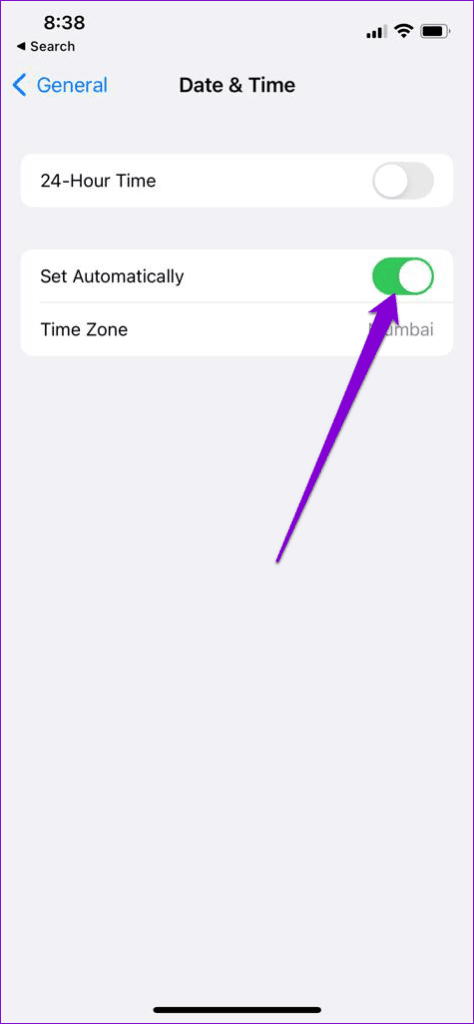
4. Deaktivieren Sie Safari-Add-Ons
Mit iOS 15 hat Apple das gebracht Unterstützung für Erweiterungen in Safari für iPhone hinzugefügt. während dieser Arbeit Ergänzungen auf Verbesserung Surferlebnis Wenn Sie dies getan haben, können einige von ihnen die Fähigkeit von Safari beeinträchtigen, eine sichere Verbindung zur Website herzustellen.
Führen Sie die folgenden Schritte aus, um Erweiterungen in Safari zu deaktivieren.
Schritt 1: Öffne eine App die Einstellungen und scrolle nach unten, um auf zu tippen Safari.
Schritt 2: geh zum Ergänzungen.
Schritt 3: Verwenden Sie die Schalter Zum Deaktivieren von Add-Ons.
Nach dem Deaktivieren aller Ergänzungen, durchsuchen Sie erneut mit Safari, um zu sehen, ob der SSL-Verbindungsfehler angezeigt wird.
5. Löschen Sie die Browserdaten und Standortdaten für Safari
يمكن Für alte Browserdaten Es verhindert wirklich manchmal, dass Safari richtig funktioniert. Du könntest Versuchen Sie, die Browserdaten zu löschen Um zu sehen, ob dir das hilft.
Schritt 1: Starten Sie eine App die Einstellungen auf deinem iPhone und gehe zu Safari.
Schritt 2: Klicke auf "Verlauf und Standortdaten löschen". Wählen Browserverlauf und Daten löschen Wenn Sie dazu aufgefordert werden.
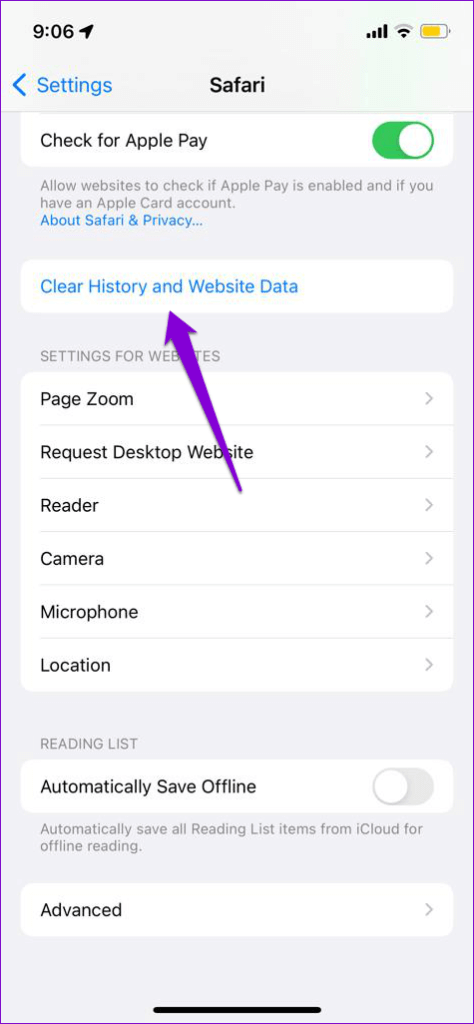
6. Ändern Sie den DNS-Server
Standardmäßig verwendet Ihr iPhone den von Ihrem Internetdienstanbieter (ISP) bereitgestellten DNS-Server für Ihre Internetverbindung. Es kann Problemen vorbeugen DNS-Server Dadurch kann Safari auch eine sichere Verbindung mit Websites herstellen. Um das Problem zu beheben, können Sie zu den öffentlichen DNS-Servern von Google wechseln. Hier ist wie.
Schritt 1: Schalten Sie die Einstellungen auf Ihrem iPhone ein und gehen Sie zu Wi-Fi. Tippen Sie auf das Info-Symbol neben Ihrem WLAN-Netzwerk.
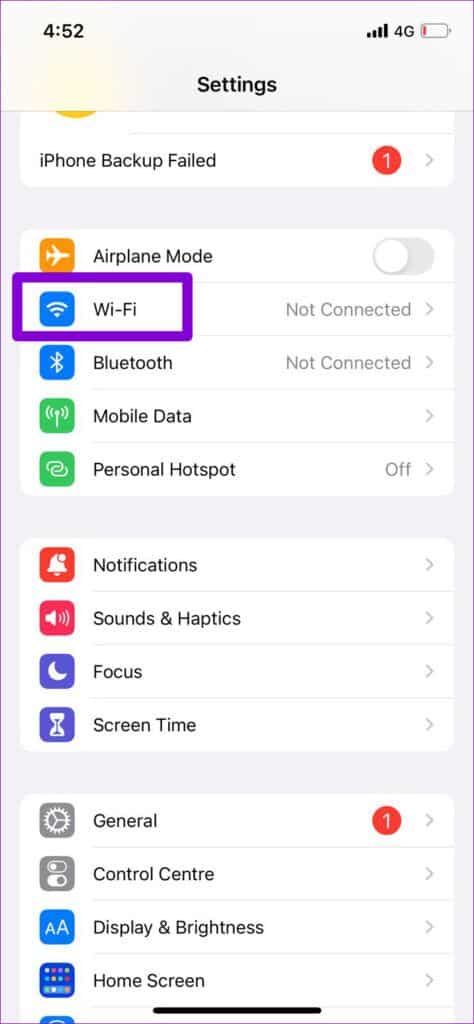
Schritt 2: Scrollen Sie nach unten zu DNS und klicke DNS-Konfiguration. Wählen Sie dann auf dem nächsten Bildschirm Manuell aus.
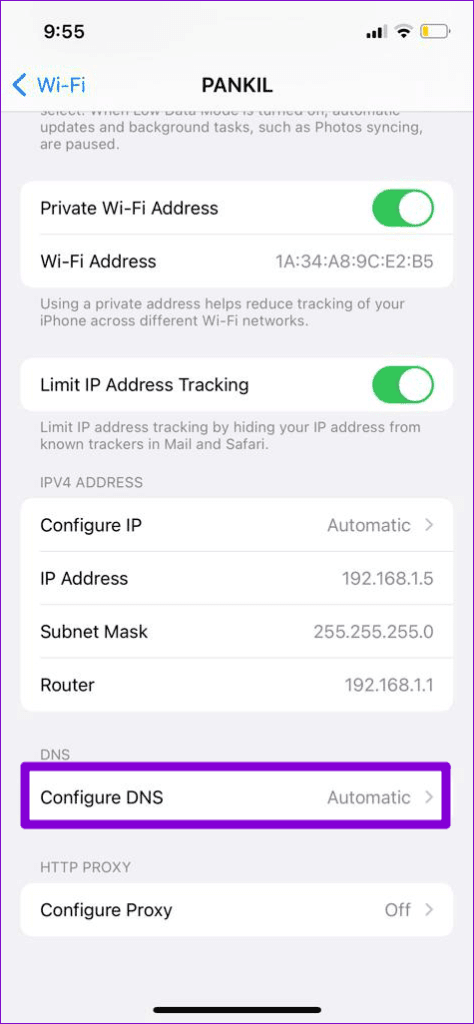
Schritt 3: Drücken Sie das Minus-Symbol, um die vorbelegten Einträge unter den DNS-Servern zu löschen.
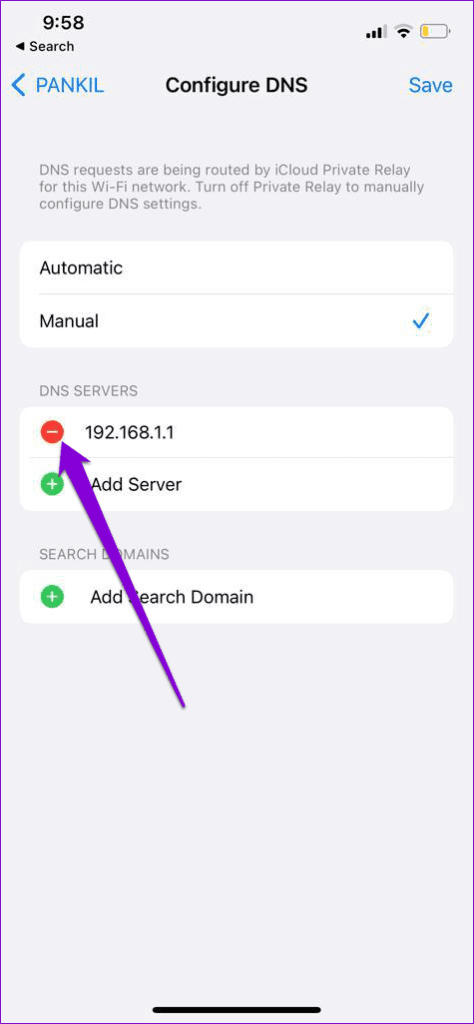
Schritt 4: Klicken Fügen Sie einen Server hinzu, um teilzunehmen Server Das öffentliche DNS von Google – 8.8.8.8 und 8.8.4.4 – im Textfeld. Tippen Sie dann oben rechts auf Speichern.
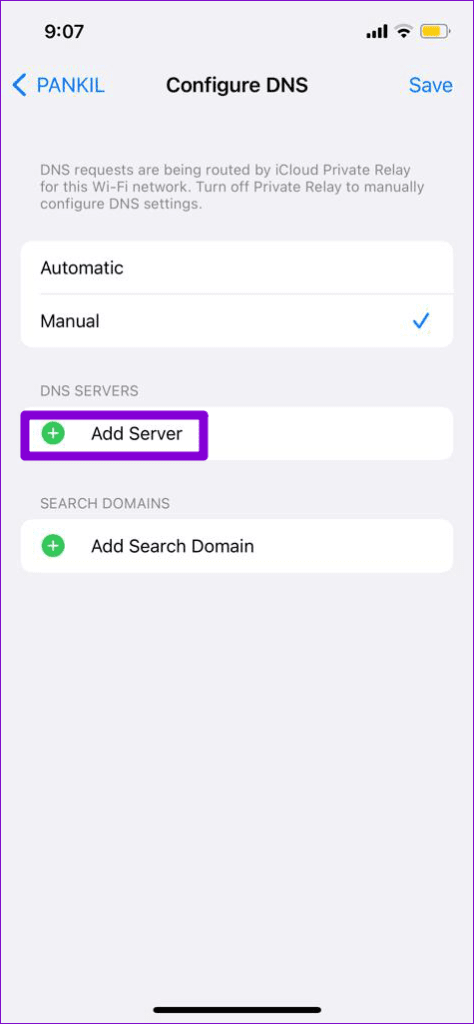
6. Installieren Sie ausstehende iOS-Updates
Wenn Sie auch in anderen Apps auf ähnliche SSL-Verbindungsfehler stoßen, kann es hilfreich sein, Ihr iPhone auf die neueste Version zu aktualisieren. Öffnen Sie dazu die App „Einstellungen“ und tippen Sie auf „Allgemein“. Gehen Sie zu Software-Updates, um ausstehende Updates herunterzuladen und zu installieren.
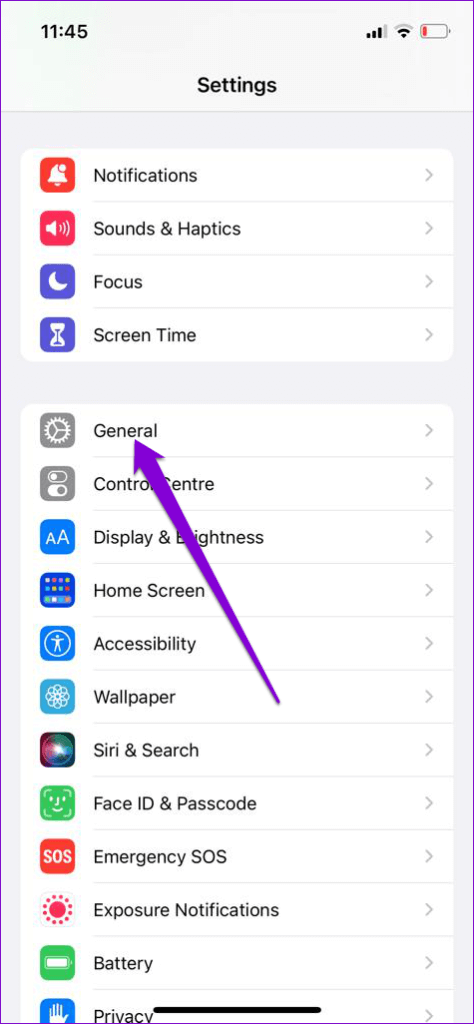
7. Netzwerkeinstellungen zurücksetzen
Wenn Sie in Safari immer noch einen SSL-Fehler erhalten, dann Netzwerkeinstellungen zurücksetzen Es ist Ihre letzte Option. Dadurch werden alle gespeicherten Wi-Fi-Netzwerke und Bluetooth-Geräte gelöscht und andere Netzwerkeinstellungen zurückgesetzt.
Führen Sie die folgenden Schritte aus, um die Netzwerkeinstellungen auf Ihrem iPhone zurückzusetzen.
Schritt 1: Öffne eine App die Einstellungen Und drücke Jahr.
Schritt 2: Gehe zu iPhone übertragen oder zurücksetzen.
Schritt 3: Klicke auf Zurücksetzen und wählen Sie Netzwerkeinstellungen zurücksetzen aus dem angezeigten Menü.
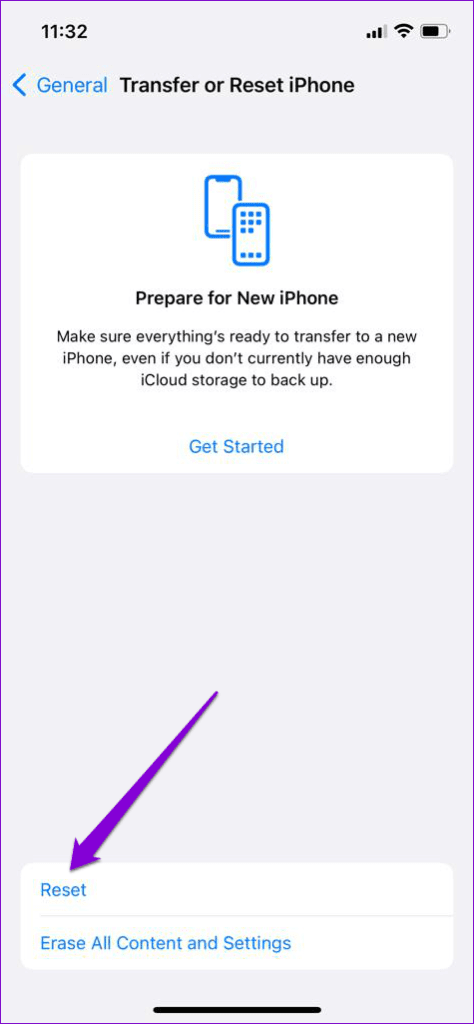
Geben Sie Ihr Passwort für den Sperrbildschirm ein und tippen Sie zur Bestätigung auf Netzwerkeinstellungen zurücksetzen. Ihr iPhone wird neu gestartet und alle Netzwerkeinstellungen werden auf ihre Standardwerte zurückgesetzt.
Stöbern Sie erneut mit SAFARI
Es ist frustrierend, wenn Safari Ihr Surferlebnis ständig unterbricht, indem es einen SSL-Fehler anzeigt. Wenn Sie jedoch Ihren Standardbrowser nicht ändern und von vorne beginnen möchten, können Sie die obigen Tipps verwenden, um den SSL-Fehler in Safari für iPhones zu beseitigen.